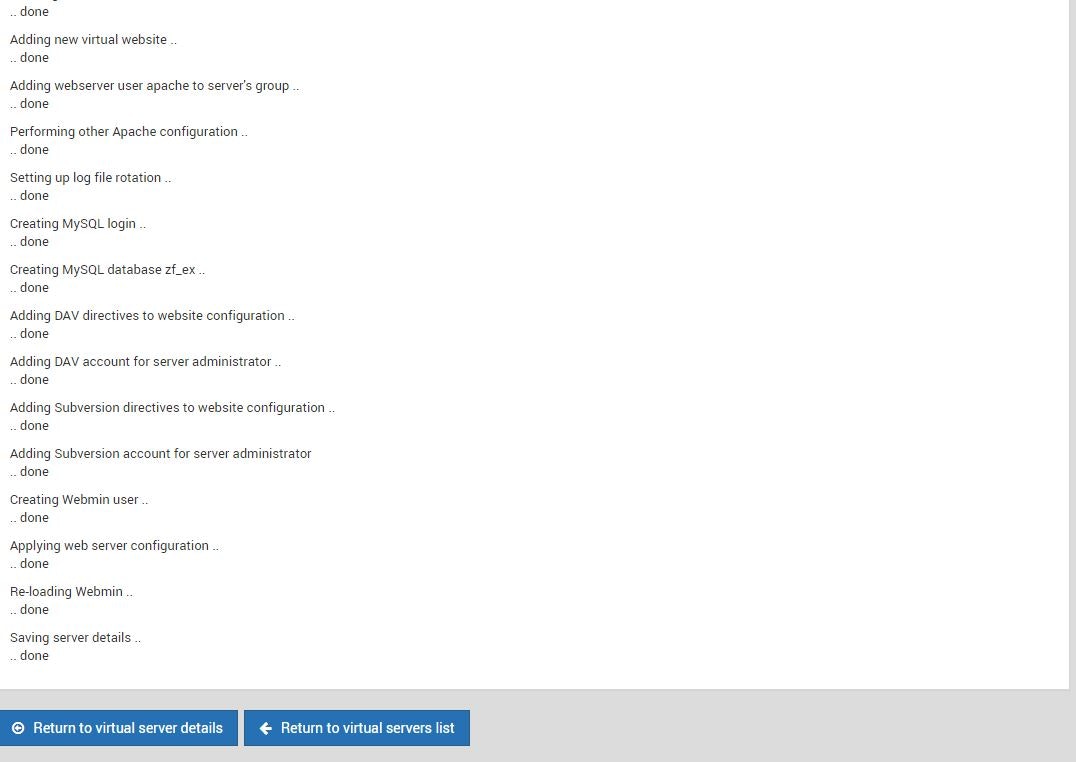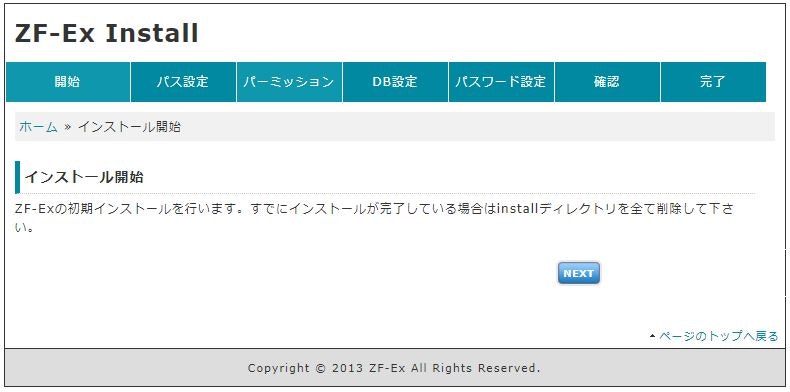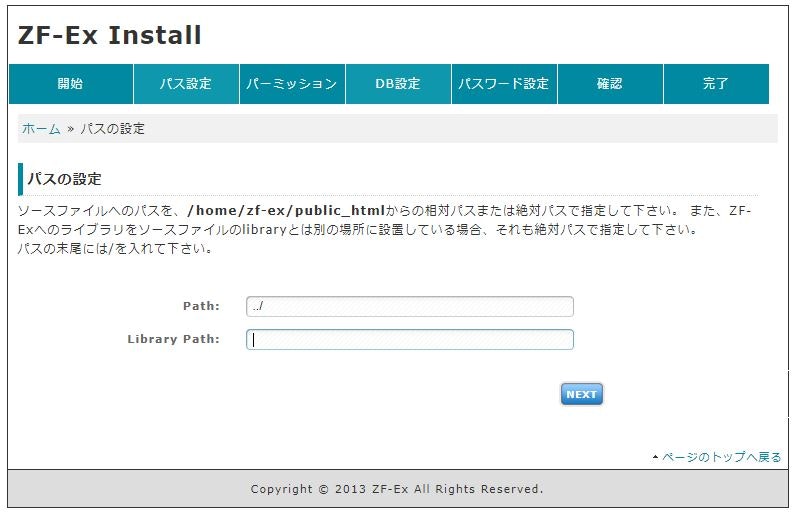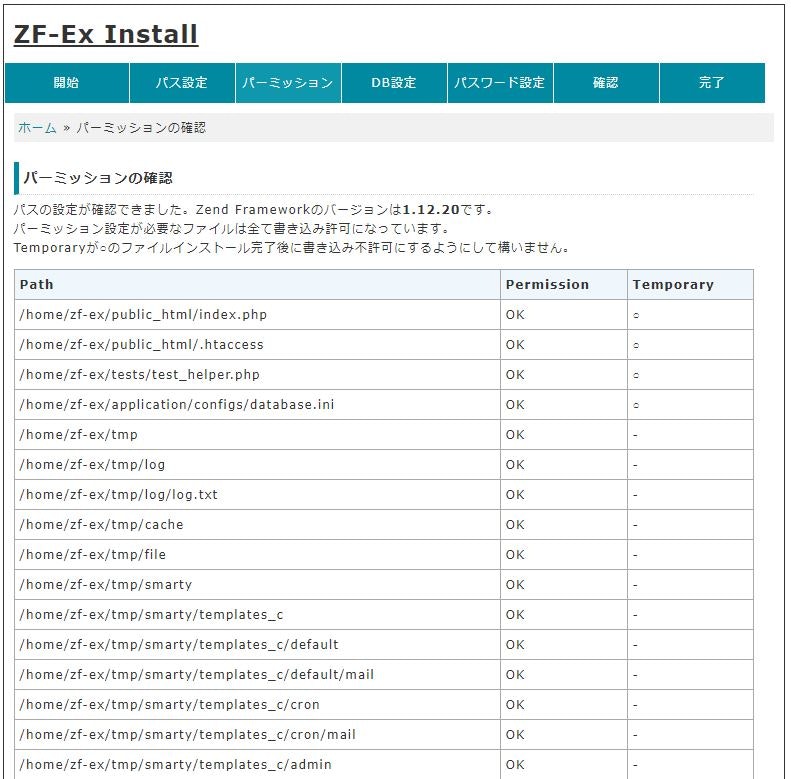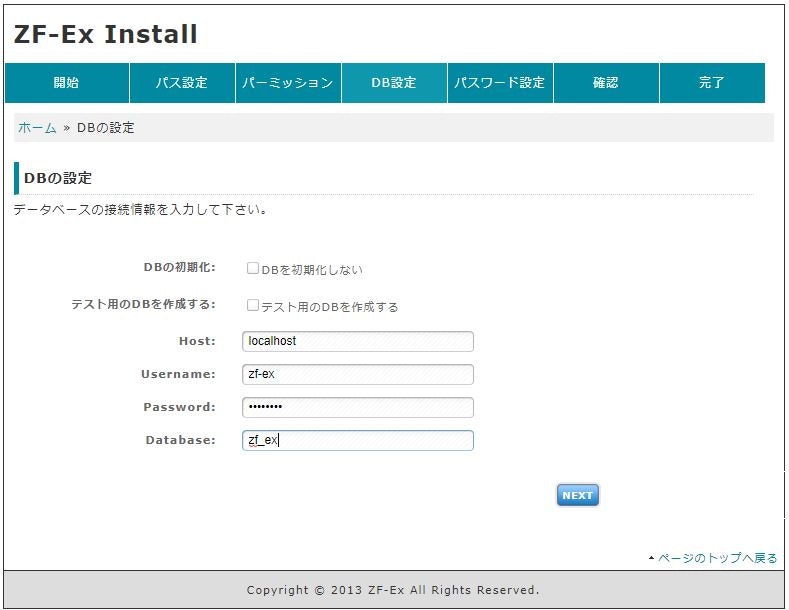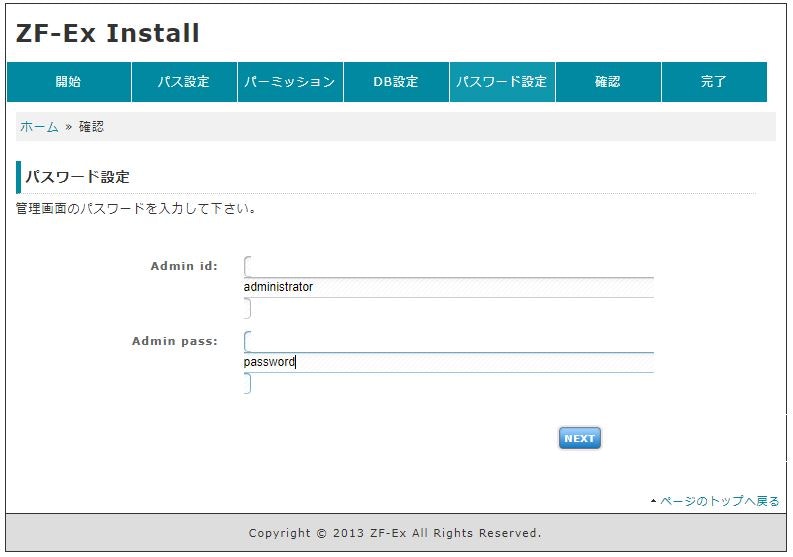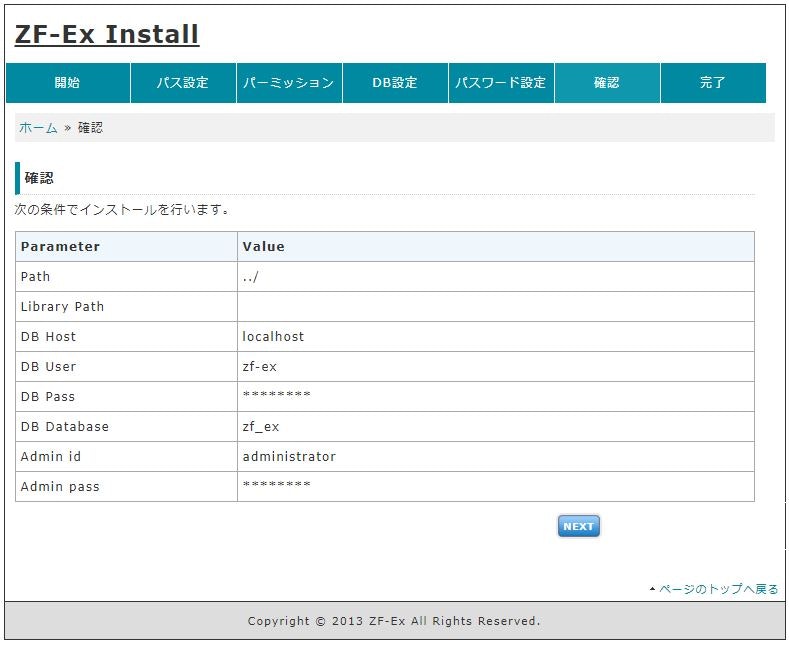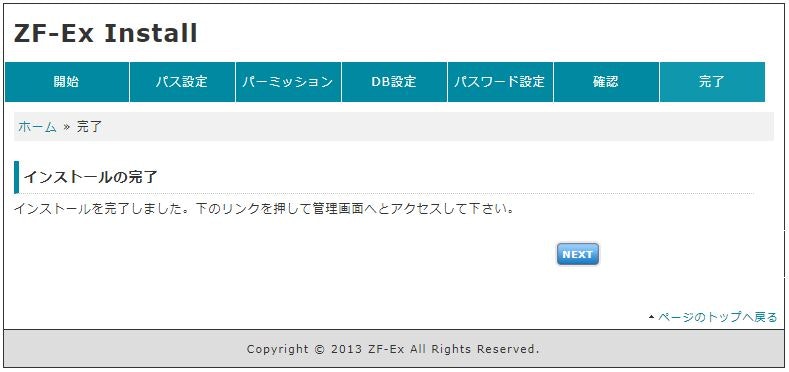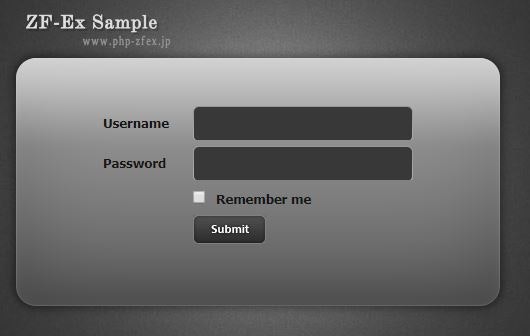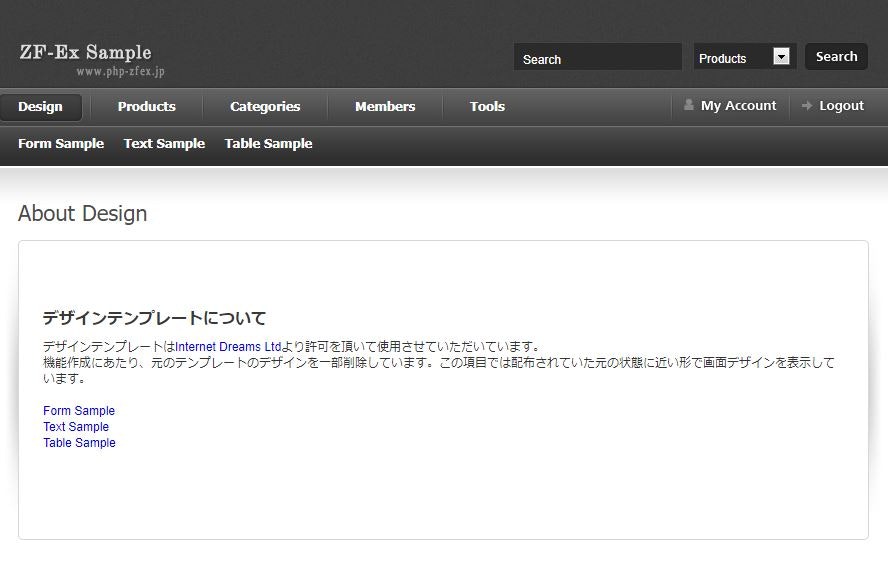zf-exとは
zend framework1を基盤として用意された、ユーザログイン機能、MVCフォルダ構成、デザインテンプレート(CSS)が用意されたまま、PHPアプリ開発ができるようになっているもの(筆者談)
詳しくは作成者のサイトを参照下さい。
http://php-zfex.jp/
インストール
環境
centos6.8
PHP 5.3.3
webmin 1.831
virtualmin 5.06
virtualminで仮想サーバを追加する。
zf-ex.localというドメイン名でサイト作成したのを前提で以降は説明します。
virualminで作成すると、zf-exというユーザ名とディレクトリが用意されます。
ただし、データベース名はハイフンは使われなく、zf_exになります。
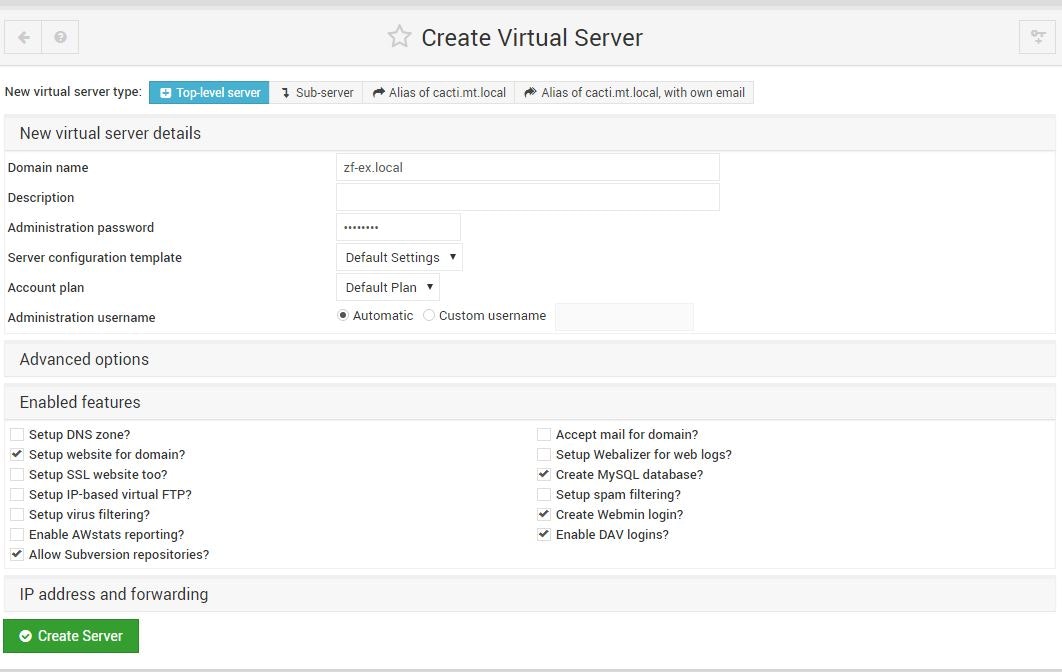
仮想サーバを作成した時に用意されたアカウントでSSH接続する。
homesディレクトリを作業場とするためカレントディレクトリを移動して、zf-exをダウンロードする
cd /home/zf-ex/homes/
wget http://www.php-zfex.jp/downloads/zfex_0_3_2
ダウンロードしたzipファイルを解凍する
unzip zfex_0_3_2
動作に必要なディレクトリを/home/zf-ex/に移動させる
mv ./application ./library ./sql ./tests ./tmp /home/zf-ex/
publicディレクトリの内容を/home/zf-ex/public_html/に移動させる
shopt -s dotglobのコマンドを行ったあとワイルドカードで移動元を指定すると隠しファイル.htaccessも含まれるようになります。
shopt -u dotglobのコマンドでこれまで通り隠しファイルはワイルドカードを使っても含まれないようになります。
shopt -s dotglob
mv /home/zf-ex/homes/public/* /home/zf-ex/public_html/
shopt -u dotglob
ブラウザ画面でインストールする
特別DNSなど用意してない場合は、サイトを参照するクライアントのhostsに書く必要がある。
windows10であればC:\Windows\System32\drivers\etcに以下の要領で追記する。IPアドレスはサーバのIPにすること
192.168.0.10 zf-ex.local
zf-ex管理画面にログインする。
subversionに登録する
作成途中
エクリプスでsubversionで更新できるようにする。
作成途中